-
Endpoint Management-Integration mit Microsoft Endpoint Manager
-
Vorbereitung zum Registrieren von Geräten und Bereitstellen von Ressourcen
-
Zertifikate und Authentifizierung
-
Authentifizierung mit Domäne bzw. mit Domäne und Sicherheitstoken
-
Authentifizierung mit Clientzertifikat oder Zertifikat und Domäne
-
Authentifizierung mit Azure Active Directory über Citrix Cloud
-
Authentifizierung mit gruppenbasierter Azure Active Directory-Verwaltung
-
Authentifizierung mit Azure Active Directory über Citrix Gateway für die MAM-Registrierung
-
Authentifizierung mit Okta über Citrix Gateway für die MAM-Registrierung
-
Authentifizierung mit einem lokalen Citrix Gateway über Citrix Cloud
-
-
App-Deinstallationsrichtlinie
-
Deklarative Geräteverwaltungsrichtlinien (Technical Preview)
-
Endpoint Management-Richtlinie zur Deinstallation von Geräten
-
Geräterichtlinie für die maximale Anzahl residenter Benutzer
-
-
Gruppenregistrierungseinladungen in Endpoint Management senden
-
Zertifikatbasierte Authentifizierung mit EWS für Secure Mail-Pushbenachrichtigungen konfigurieren
-
On-Premises DHA-Server zum Nachweis der Geräteintegrität konfigurieren
This content has been machine translated dynamically.
Dieser Inhalt ist eine maschinelle Übersetzung, die dynamisch erstellt wurde. (Haftungsausschluss)
Cet article a été traduit automatiquement de manière dynamique. (Clause de non responsabilité)
Este artículo lo ha traducido una máquina de forma dinámica. (Aviso legal)
此内容已经过机器动态翻译。 放弃
このコンテンツは動的に機械翻訳されています。免責事項
이 콘텐츠는 동적으로 기계 번역되었습니다. 책임 부인
Este texto foi traduzido automaticamente. (Aviso legal)
Questo contenuto è stato tradotto dinamicamente con traduzione automatica.(Esclusione di responsabilità))
This article has been machine translated.
Dieser Artikel wurde maschinell übersetzt. (Haftungsausschluss)
Ce article a été traduit automatiquement. (Clause de non responsabilité)
Este artículo ha sido traducido automáticamente. (Aviso legal)
この記事は機械翻訳されています.免責事項
이 기사는 기계 번역되었습니다.책임 부인
Este artigo foi traduzido automaticamente.(Aviso legal)
这篇文章已经过机器翻译.放弃
Questo articolo è stato tradotto automaticamente.(Esclusione di responsabilità))
Translation failed!
App-Deinstallationsrichtlinie
Mit der App-Deinstallationsrichtlinie können Sie Apps von Benutzergeräten entfernen. Sie entfernen eine App beispielsweise, wenn Sie sie nicht mehr unterstützen oder durch eine ähnliche App eines anderen Anbieters ersetzen möchten.
Wenn diese Richtlinie auf Benutzergeräten bereitgestellt wird, werden Benutzer aufgefordert, die App zu deinstallieren. Anschließend wird die App entfernt.
Zum Hinzufügen oder Konfigurieren dieser Richtlinie gehen Sie zu Konfigurieren > Geräterichtlinien. Weitere Informationen finden Sie unter Geräterichtlinien.
iOS- und macOS-Einstellungen
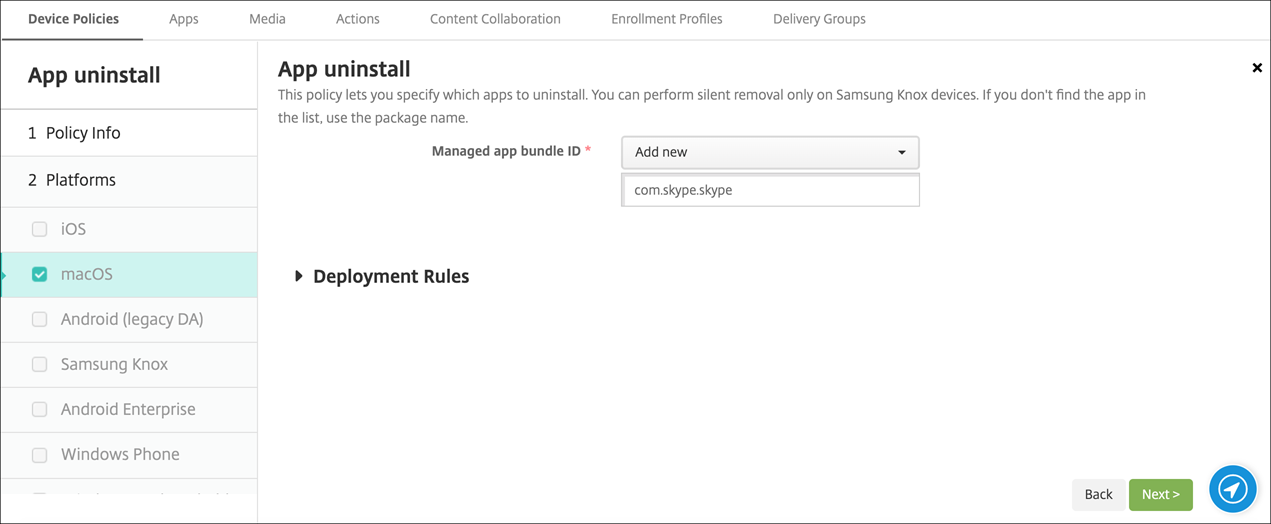
- Paket-ID für verwaltete App: Wählen Sie in der Liste eine vorhandene verwaltete App oder Hinzufügen aus. Wenn keine Apps für diese Plattform konfiguriert sind, ist die Liste leer und Sie müssen eine neue verwaltete App hinzufügen. Wenn Sie Hinzufügen auswählen, wird ein Feld zur Eingabe eines Namens für die verwaltete App angezeigt. Verfügbar für iOS 5.0 und höher und macOS 11.0 und höher.
Einstellungen für Android (Legacy-Geräteadmin), Android Enterprise und Windows Desktop/Tablet
-
Apps zum Deinstallieren: Klicken Sie für jede App, die Sie hinzufügen möchten, auf Hinzufügen und führen Sie die folgenden Schritte aus:
- App-Name: Klicken Sie in der Dropdownliste auf eine vorhandene App oder klicken Sie auf Hinzufügen, um einen neuen App-Namen einzugeben. Wenn keine Apps für diese Plattform konfiguriert sind, ist die Liste leer und Sie müssen neue Apps hinzufügen.
- Klicken Sie auf Hinzufügen, um die App hinzuzufügen, oder auf Abbrechen, um den Vorgang abzubrechen.
Aktivieren Sie für Android Enterprise-Apps auch die App-Bestandsrichtlinie. Siehe App-Bestandsrichtlinie für Geräte.
Automatische Deinstallation einer Unternehmensapp nach Installation der entsprechenden App aus dem öffentlichen App-Store
Sie können Citrix Endpoint Management so konfigurieren, dass die Unternehmensversion von Citrix-Apps bei der Installation der Version aus dem öffentlichen App-Store entfernt wird. Durch dieses Feature wird verhindert, dass auf Benutzergeräten zwei identische App-Symbole angezeigt werden, nachdem die Version aus dem öffentlichen App-Store installiert wurde.
Eine Bereitstellungsbedingung der App-Deinstallationsrichtlinie veranlasst Citrix Endpoint Management, ältere Apps bei der Installation der neuen Version von Benutzergeräten zu entfernen. Dieses Feature ist nur für verwaltete iOS-Geräte verfügbar, die mit einem Citrix Endpoint Management-Server im Enterprise-Modus (XME) verbunden sind.
Konfigurieren einer Bereitstellungsregel mit der Bedingung “Name der installierten App”
-
Geben Sie die Paket-ID für verwaltete App für die Unternehmensapp an.
-
Fügen Sie eine Regel hinzu: Klicken Sie auf Neue Regel und wählen Sie dann wie im Beispiel gezeigt Name der installierten App und ist gleich. Geben Sie die App-Paket-ID für die App im öffentlichen App-Store ein.
In diesem Beispiel wird die Unternehmensversion der App (com.citrix.mail) von Citrix Endpoint Management entfernt, wenn die App-Version aus dem öffentlichen App-Store (com.citrix.mail.ios) auf einem Gerät in den angegebenen Bereitstellungsgruppen installiert wird.
Teilen
Teilen
This Preview product documentation is Citrix Confidential.
You agree to hold this documentation confidential pursuant to the terms of your Citrix Beta/Tech Preview Agreement.
The development, release and timing of any features or functionality described in the Preview documentation remains at our sole discretion and are subject to change without notice or consultation.
The documentation is for informational purposes only and is not a commitment, promise or legal obligation to deliver any material, code or functionality and should not be relied upon in making Citrix product purchase decisions.
If you do not agree, select I DO NOT AGREE to exit.